다른 컴퓨터와 인터넷 연결을 공유하는 방법
인터넷 연결(Internet connection) 을 주변 사람들과 빠르게 공유할 수 있는 방법을 찾고 계십니까? 요즘에는 소수의 상황에서만 유용합니다. 나는 개인적 으로 노트북을 스마트폰에 연결한 친구와 함께 차 안에서만 공유 인터넷 연결 을 사용했습니다.(Internet connection)
내 iPad는 Wi-Fi 전용이므로 그의 노트북 Wi-Fi 에 연결 하여 인터넷(Internet access) 에 연결할 수 있었습니다 . 내가 그것을 사용한 유일한 다른 시간은 내가 호텔 방 에 머물고 있었고 그들은 (hotel room)인터넷(Internet) 을 위한 유선 이더넷 연결(Ethernet connection) 만 가지고 있었습니다 . 나는 다른 사람들이 스마트폰, 태블릿 등을 연결할 수 있도록 내 컴퓨터를 설정하고 개인 Wi-Fi 네트워크를 만들었습니다.(Wi-Fi)
이 기사에서는 Windows 컴퓨터(Windows computer) 에서 인터넷 연결(Internet connection) 을 공유하는 방법을 보여 드리겠습니다 . 이것이 특정 시나리오에서만 잘 작동하는 것은 아닙니다.
- 컴퓨터에는 둘 이상의 네트워크 어댑터(network adapter) 가 있어야 하며 가급적이면 이더넷 포트(Ethernet port) 와 Wi-Fi 카드가(Wi-Fi card) 필요 합니다. 컴퓨터에 연결하는 3G/4G 장치는 이더넷 포트(Ethernet port) 대신 사용할 수 있지만 여전히 Wi-Fi 카드(Wi-Fi card) 가 필요합니다 .
- 가상 무선 네트워크(wireless network) 를 만들어 연결을 공유하는 것이 항상 가장 좋습니다 . 다른 방법으로 수행하는 것은 매우 복잡하고 거의 작동하지 않습니다. 걱정 마세요, 저는 시도했고 괴짜입니다.
- 이더넷 포트(Ethernet port) 나 테더링 장치 를 통해 인터넷(Internet) 에 연결 하고 Wi-Fi 네트워크(Wi-Fi network) 는 네트워크 에 연결하지 않는 것이 가장 좋습니다.
위의 세 가지 항목이 일치하면 공유 인터넷 연결(Internet connection) 설정에 성공할 가능성이 큽니다 . 이제 시작하겠습니다.
가상 무선 네트워크 생성
가장 먼저 할 일은 Wi-Fi 네트워크(Wi-Fi network) 가 네트워크 에 연결되어 있지 않은지 확인하는 것입니다. 왜요? 우리는 Wi-Fi 네트워크 가 (Wi-Fi network)이더넷 포트(Ethernet port) 또는 테더링된 장치에서 인터넷을 사용하기를 원하므로 Wi -(Internet) Fi 네트워크(Wi-Fi network) 를 시작하려면 연결이 끊어진 상태를 유지해야 합니다.
시작(Start) 을 클릭 한 다음 ncpa.cpl 을 입력하고 ( ncpa.cpl)Enter 키 를 눌러 이를 확인할 수 있습니다 . 아이콘 옆에 빨간색 X가 표시되어야 합니다.

이제 관리 명령 프롬프트 창(Command Prompt window) 을 열어야 합니다 . 시작 을 (Start)클릭(Click) 하고 command 를 입력 한 다음 상단 결과를 마우스 오른쪽 버튼으로 클릭하고 관리자 권한으로 실행을( Run as Administrator) 선택합니다 .

다음으로 가상 무선 네트워크(wireless network) 를 만들고 시작해야 합니다. 이렇게 하려면 다음 명령을 입력해야 합니다.
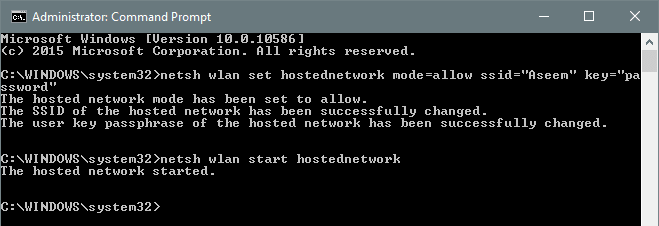
netsh wlan set hostednetwork mode=allow ssid="pickaname" key="pickapassword"
netsh wlan start hostednetwork
보시다시피 새 네트워크의 SSID 를 선택하고 비밀번호도 설정할 수 있습니다. 설정한 SSID(SSID) 가 무엇이든 다른 장치에 표시 되는 무선 네트워크(wireless network) 의 이름이 됩니다. 네트워크가 시작되면 제어판 으로 이동하여 (Control Panel)네트워크 및 공유 센터(Network and Sharing Center) 를 엽니다 .

연결된 현재 네트워크가 표시되며 제 경우에는 이더넷 2( Ethernet 2) 입니다. 그 아래에 네트워크 액세스 없음(No network access) 및 식별 중이라고(Identifying) 표시되는 새 네트워크가 표시되어야 합니다 . ncpa.cpl을(ncpa.cpl) 다시 열거 나 네트워크 및 공유 센터(Network and Sharing Center) 에서 어댑터 설정 변경( Change adapter settings) 을 클릭 하면 로컬 영역 연결 3(Local Area Connection 3) 이 실제로 Microsoft 호스팅 네트워크 가상 어댑터( Microsoft Hosted Network Virtual Adapter) 임을 알 수 있습니다 .

이제 새 네트워크가 인터넷에 액세스할 수(Internet access) 있도록 하려면 다른 네트워크 연결(network connection) 을 구성해야 합니다 . 제 예에서는 이더넷 2(Ethernet 2) 입니다. 이더넷 2(Ethernet 2) 의 파란색 링크를 클릭하십시오 . ncpa.cpl로 다시 이동하여 이더넷 2(Ethernet 2) 를 마우스 오른쪽 버튼으로 클릭 하고 속성(Properties) 을 선택할 수도 있습니다 .
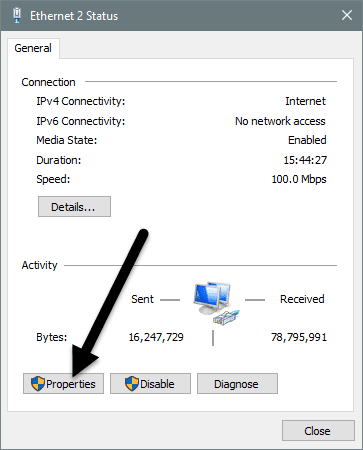
연결 상태 창이(status window) 나타 납니다 . 이제 속성(Properties) 버튼을 클릭합니다.
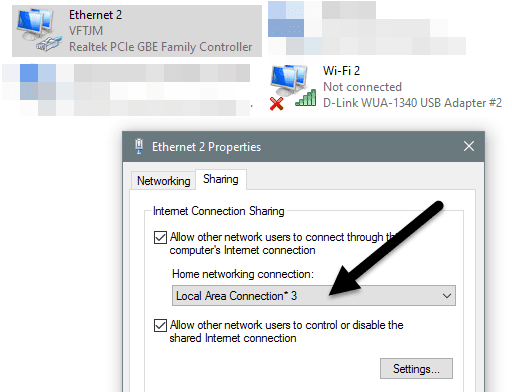
공유(Sharing) 탭을 클릭 한 다음 다른 네트워크 사용자가 이 컴퓨터의 인터넷 연결을 통해 연결할 수 있도록 허용(Allow other network users to connect through this computer’s Internet connection) 확인란을 선택 합니다. 홈 네트워킹 연결( Home networking connection) 아래 에서 새 가상 무선 네트워크 의 (wireless network)어댑터 이름(adapter name) 을 선택해야 합니다 . 제 경우 에는 로컬 영역 연결 3(Local Area Connection 3) 입니다. 어댑터의 이름을 모르는 경우 ncpa.cpl 로 이동하여 (ncpa.cpl)Microsoft Hosted Network Virtual Adapter 라는 이름을 찾으십시오 .
이제 네트워크 및 공유 센터(Network and Sharing Center) 로 이동 하면 새 연결에서도 인터넷에 액세스할(Internet access) 수 있음을 알 수 있습니다 .

그게 다야! 이제 다른 사람들이 인터넷 액세스 를 위해 (Internet access)이더넷(Ethernet) 이나 테더링 연결에 연결하고 사용할 수 있도록 무선 네트워크가 작동(functioning wireless network) 해야 합니다 . 다른 장치로 이동하여 새 무선 네트워크(wireless network) 를 찾습니다 . 설정한 비밀번호를 사용하여 연결 하면 바로 사용할 수 있습니다.(Connect)
새 무선 네트워크(wireless network) 에 연결된 사람 수를 확인하려면 명령 프롬프트(command prompt and type) 를 열고 다음 명령을 입력해야 합니다.

netsh wlan show hostednetwork
마지막으로 네트워크 연결(network connection) 공유가 완료 되면 다음 두 명령을 입력하여 가상 무선 네트워크 를 제거할 수 있습니다.(wireless network)
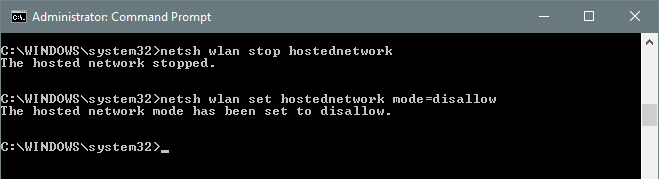
netsh wlan stop hostednetwork
netsh wlan set hostednetwork mode=disallow
(Make sure)가상 무선 네트워크(wireless network) 를 다시 생성해야 하는 경우 생성할 수 있도록 이 두 명령을 모두 입력해야 합니다. 그게 다야. 이 기사가 다른 사람들과 인터넷 연결(Internet connection) 을 쉽게 공유하는 데 도움이 되기를 바랍니다. 문제가 발생하면 언제든지 의견을 게시하십시오. 즐기다!
Related posts
Internet를 누가 소유하고 있습니까? Web Architecture 설명
Internet Comment Etiquette Social Experience를 향상시킵니다
Bear Mind New Internet 제공자를 비교할 때 7 가지
10 문제 해결 Tips Internet Is Connected이지만 Working가 아닌 경우
Your Home에서 Internet을 설정하는 방법 (Beginners의 경우)
chromebook에서 Photo or Video을 섭취하는 3 가지 방법
Adobe Premiere Pro에서 Clip을 분할하는 방법
인터넷에서 가족을 안전하게 보호하는 5가지 팁
Facebook에서 Find Birthdays의 방법
Fix Disney Plus Error Code 83 방법
귀하의 Computer Randomly Turn는 자체에합니까?
Yahoo Search의 Rid을 Chrome에서 얻는 방법
Windows 10에서 간헐적인 인터넷 연결을 수정하는 방법
어떻게 Facebook에 Memories 찾기
Fix Hulu Error Code RUNUNK13 방법
4 Ways 귀하의 지역에서 최고의 인터넷 Options (ISPs)를 찾으려면
인터넷 타임머신이란 무엇이며 3가지 창의적 용도
플랫 Panel Display Technology Demystified : TN, IPS, VA, OLED 및 더 많은
방법 Detect Computer & Email Monitoring 또는 Spying Software
Discord Streamer Mode and How은 무엇을 설정합니다
